תיקון: שגיאת גיבוי של Windows 0x8078012D
Miscellanea / / August 04, 2021
פרסומות
בהתאם למשתמשי Windows 10, לאחרונה, רבים מהם חוו את קוד השגיאה 0x8078012D. קוד השגיאה מופיע בדרך כלל בזמן שמשתמש מנסה ליצור גיבוי של התקנת Windows באמצעות גיבוי של Windows. כמו כן, מלבד Windows 10, הבעיה האמורה התרחשה גם ב- Windows 7 ו- 8.1.
תוכן העמוד
-
1 כיצד לתקן את "שגיאת הגיבוי של Windows 0x8078012D"?
- 1.1 תיקון 1: הפעל את שירות הגיבוי של Windows:
- 1.2 תיקון 2: הפעל סריקת SFC וסריקת DISM:
- 1.3 תיקון 3: הסר את התקנת Shark007 Codec (אם רלוונטי):
- 1.4 תיקון 4: השבת או הסר את התקנת חבילת האבטחה וחומת האש של צד שלישי:
- 1.5 תיקון 5: הפעלת סריקת CHKDSK:
- 1.6 תיקון 6: רענן כל רכיב מערכת הפעלה:
כיצד לתקן את "שגיאת הגיבוי של Windows 0x8078012D"?

כעת, לפי הדיווחים האחרונים, השגיאה 0x8078012D יכולה להיות תוצאה של מגזרי אחסון פגומים, קובץ מערכת שחיתות, סכסוך AV של צד שלישי, סכסוך עם חבילת Codec Shark007, או כאשר שירות הגיבוי של Windows הוא נָכֶה. עם זאת, למרות סיבות מרובות שיכולות להוביל אותך לשגיאה 0x8078012D, ישנם הרבה פתרונות מוכחים עבור אותו הדבר גם כן. עיין למטה במדריך ופתור במהירות את "שגיאת הגיבוי של Windows 0x8078012D".
תיקון 1: הפעל את שירות הגיבוי של Windows:
הפיתרון הראשון שתוכל לנסות על מנת להיפטר מ"שגיאת הגיבוי של Windows 0x8078012D "הוא הפעלת שירות הגיבוי של Windows. בהתאם להרבה משתמשים שסבלו, הפעלת שירות הגיבוי של Windows באמצעות שירות השירות סייעה להם לפתור את השגיאה האמורה. כאן אנו ממליצים לך לנסות את אותו הדבר. לשם כך, בצע את השלבים הבאים:
פרסומות
- ראשית, הפעל את שיח הפעלה תיבה על ידי לחיצה חלונות + R. לְגַמרֵי.
- בתיבת הדו-שיח RUN, הקלד “בתוך חלל הטקסט הריק.services.msc ” ואז לחץ על בסדר. במקרה שנתקלת בהנחיית UAC (בקרת חשבון משתמש), ואז לחץ על כן.
- כעת בתוך חלון השירות, גלול מטה אל רשימת האפשרויות לאיתור גיבוי של Windows.

- לחץ באמצעות לחצן העכבר הימני על האפשרות גיבוי של Windows ואז בחר נכסים מתפריט המשנה.
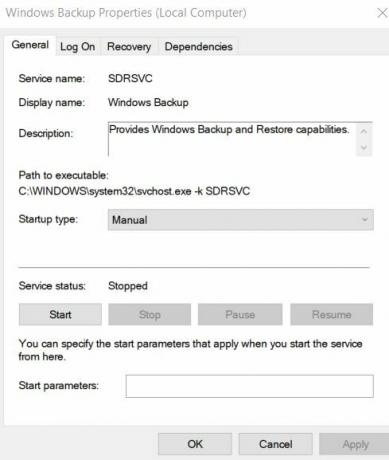
- יתר על כן, בתוך חלון מאפיינים, נווט אל ה- כרטיסייה כללית מהתפריט האנכי ואז הגדר את סוג הפעלה כפי ש אוֹטוֹמָטִי.
- תחת סטטוס שרות לחץ על הַתחָלָה הכרטיסייה.
- לבסוף, לחץ על להגיש מועמדות ואז הפעל מחדש את המחשב.
- לאחר שתסיים, הפעל מחדש את התוכנית הרלוונטית ובדוק אם הבעיה האמורה נפתרה או לא.
תיקון 2: הפעל סריקת SFC וסריקת DISM:
אחת הסיבות שמפעילות את "שגיאת הגיבוי של Windows 0x8078012D" היא קבצי המערכת הפגומים. הנה הפיתרון הטוב ביותר הוא לבדוק ולפתור כל פגיעה בקבצי מערכת באמצעות סריקת SFC וסריקת DISM. להפעלת שתי הסריקות, בצע את השלבים הבאים:
לסריקת SFC:
- ראשית, נווט לסרגל החיפוש בשולחן העבודה, הקלד cmd ולהפעיל את חלון שורת פקודה. הקפד להפעיל אותו עם גישת מנהל.

- כעת בתוך חלון שורת הפקודה, הקלד sfc / scannow ואז לחץ להיכנס.
- תן לתהליך הסריקה לבד. אל תנסה לסגור את החלון במהלך הסריקה.
הערה: עבור משתמשים המשתמשים בכונן קשיח מסורתי במקום SSD מודרני יותר, תהליך הסריקה עשוי להימשך זמן רב מהרגיל (אולי כמה שעות). קיימת גם אפשרות כי השירות קופא למשך זמן מה. עם זאת, אם זה קורה, אל תנסו לסגור שום חלון או להפריע לתהליך אלא לחכות שהוא יעבור לבד כרגיל. לאחר תהליך זה, השגיאה נמשכת, הפעל את סריקת ה- DISM.
לסריקת DISM:
- בתוך חלון שורת הפקודה, הקלד או העתק + הדבק את הפקודה הבאה ולחץ על להיכנס.

DISM.exe / מקוון / ניקוי תמונה / RestoreHealth
- לאחר סיום תהליך הסריקה, הפעל מחדש את המחשב שלך, הפעל מחדש את התוכנית הרלוונטית ובדוק אם היא פתרה את הבעיה או לא.
תיקון 3: הסר את התקנת Shark007 Codec (אם רלוונטי):
"שגיאת הגיבוי של Windows 0x8078012D" יכולה להיות גם תוצאה של התנגשות בין גיבוי Windows לבין חבילת קודק של צד שלישי (Shark007). כעת למשתמשים המותקנים במחשב שלהם Shark007 Codec, ההחלטה היחידה היא להסיר אותו. לשם כך, בצע את השלבים הבאים:
פרסומות
- ראשית, הפעל את תיבת דו-שיח RUN על ידי לחיצה חלונות + R. לְגַמרֵי.

- בתיבת הדו-שיח RUN, הקלד “בתוך חלל הטקסט הריק.appwiz.cpl ” ואז לחץ על בסדר. במקרה שנתקלת בהנחיית UAC (בקרת חשבון משתמש), ואז לחץ על כן. זה יפתח את חלון התוכניות והתכונות עבורך.
- עכשיו בתוך תוכנית ותכונה חלון, גלול למטה ברשימת האפשרויות ואתר את הערך שקשור אליו כריש 007.
- לאחר שתמצא אותו, לחץ עליו לחיצה ימנית ואז בחר באפשרות הסר התקנה מתפריט המשנה.
- עקוב אחר ההוראות שעל המסך על מנת להשלים את התהליך.
- לבסוף, הפעל מחדש את המחשב שלך ובדוק אם הבעיה האמורה נפתרה או שהיא נמשכת.
תיקון 4: השבת או הסר את התקנת חבילת האבטחה וחומת האש של צד שלישי:
לפי כמה משתמשים שסבלו, השבתה או הסרה של חבילת האבטחה של צד שלישי וחומת האש עזרו להם להיפטר מ"שגיאת הגיבוי של Windows 0x8078012D ". במקרה שאתה משתמש בחומת אש או בחבילת אבטחה של צד שלישי, יש סיכוי שחיוב שגוי עשוי להשפיע על פעולת הגיבוי.
הערה: התיקון אינו מיועד למשתמשי Windows Defender; לפיכך, אם אתה זהה, דלג על הפתרון לחלוטין.
כדי להשבית את חבילת האבטחה של צד שלישי:
- נווט לסמל סרגל המגש של חבילת האנטי-וירוס שלך מצד שלישי, לחץ עליו לחיצה ימנית ומצא את האפשרות להשבית את ההגנה בזמן אמת.
כדי להסיר את ההתקנה של חומת האש של צד שלישי:
- ראשית, הפעל את שיח הפעלה תיבה על ידי לחיצה חלונות + R. לְגַמרֵי.
- בתיבת הדו-שיח RUN, הקלד בתוך שטח הטקסט הריק "Appwiz.cpl" ואז לחץ על בסדר. במקרה שנתקלת בהנחיית UAC (בקרת חשבון משתמש), ואז לחץ על כן. זה יפתח את חלון התוכניות והתכונות עבורך.

- עכשיו בתוך תוכנית ותכונות חלון, גלול למטה ברשימת האפשרויות, אתר את חומת האש של הצד השלישי, ואז לחץ עליו באמצעות לחצן העכבר הימני כדי לבחור באפשרות הסר התקנה.
- עקוב אחר ההוראות שעל המסך על מנת להשלים את התהליך.
- לבסוף, הפעל מחדש את המחשב ובדוק אם הבעיה האמורה נפתרה או שהיא נמשכת.
תיקון 5: הפעלת סריקת CHKDSK:
"שגיאת הגיבוי של Windows 0x8078012D" יכולה להיות גם תוצאה של איזשהו מגזר אחסון פגום, סריקת CHKDSK תאפשר לך לאתר כל מגזרים לוגיים שאינם תקינים ולהחליפם בהמשך ללא שימוש מקבילות. זה, כתוצאה מכך, יפתור את הבעיה האמורה תוך זמן קצר. כעת לשם כך, בצע את השלבים הבאים:
פרסומות
הערה: כדי למקסם את הסיכויים להפעלת סריקת CHKDSK יעילה, מומלץ לעשות זאת גם משורת הפקודה המוגבהת.
- ראשית, לחץ Windows + X ולחץ על שורת פקודה (מנהל) מתפריט ההקשר. במקרה שנתקלת בהנחיית UAC (בקרת חשבון משתמש), ואז לחץ על כן.
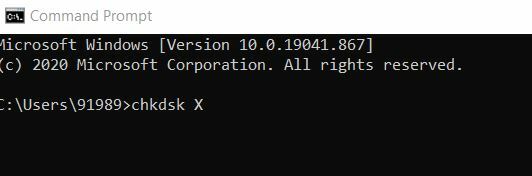
- כעת בתוך חלון שורת הפקודה המוגבה, הקלד chkdsk X:. כאן X יהיה אות הכונן המתאימה למחיצת הכונן הקשיח של המחשב שברצונך ש- CHKDSK יסרוק. בהמשך, הקלד את הפרמטרים שאיתם ברצונך ש- CHKDSK יבצע את הסריקה ואז לחץ להיכנס.
הערה: וודא שאתה מציין את הפרמטרים; אחרת, CHKDSK יסרוק רק את הכונן שנבחר ויציג בפניך סיכום ממצאיו. אם אתה מבולבל לגבי הפרמטרים, אתה יכול לבחור את הדברים הבאים:
/ f - אומר ל- CHKDSK לתקן את כל השגיאות שהוא מוצא
/ r - אומר ל- CHKDSK לאתר מגזרים גרועים בכונן ולנסות לשחזר מהם כל מידע קריא
/ x - אומר ל- CHKDSK לפרק בכוח את הכונן שנבחר לפני סריקתו
- עם זאת, הפקודה הסופית שתקליד בחלון שורת הפקודה חייבת להציג כך:
chkdsk C: / f (אם אתה רוצה ש- CHKDSK יסרוק שגיאות בכונן C של המחשב שלך וינסה לתקן כל מה שהוא מוצא)
אוֹ
chkdsk D: / f / x (אם אתה רוצה ש- CHKDSK יפרק את כונן D של המחשב שלך ואז יסרוק אותו לשגיאות ויתקן כל מה שהוא ימצא).
- אל תתנו לו להשלים את תהליך הסריקה בכוחות עצמו.
תיקון 6: רענן כל רכיב מערכת הפעלה:
אם אף אחד מהתיקונים הנ"ל אינו עובד עבורך, אנו ממליצים לרענן כל רכיב מערכת הפעלה. כאשר אתה מאפס כל רכיב של Windows עם תיקון התקנה (תיקון במקום) או התקנה נקייה, ייתכן שלא תראה עוד את "שגיאת הגיבוי של Windows 0x8078012D".
- למסלול קל, שקול להופיע התקן נקי מכיוון שהוא לא ידרוש ממך להשתמש במדיה התקנה תואמת. עם זאת, לפני שתתחיל בתהליך, הקפד ליצור גיבוי לכל הנתונים האישיים שלך, כמו עם Clean Install, אתה עלול לאבד את כל הקבצים והתיקיות שקיימים במנהל ההפעלה.
אוֹ
- אתה יכול גם לבצע תיקון התקנה (תיקון במקום) אך תידרש עבורו אמצעי התקנה תואמים. זהו תהליך מייגע ולוקח זמן; עם זאת, זה לא יפגע באף אחד מהנתונים האישיים שלך וגם ירענן כל רכיב שעלול להיות פגום.
כל אלה היו התיקונים שנוסו, נבדקו ומוכחים עבור "שגיאת הגיבוי של Windows 0x8078012D". ניסינו גם להסביר את כל הטריגרים האפשריים לשגיאה האמורה, כך שתוכלו למצוא ולהשתמש בתיקון שיתאים לכם ביותר במקרה שלכם.
אנו ממליצים לך לנסות את התיקונים הנ"ל באותו סדר. בסוף מאמר זה, אנו מקווים שתמצא את כל המידע המוזכר כאן כמועיל ורלוונטי. אם יש לך שאלות או משוב כלשהו, אנא רשום את ההערה בתיבת ההערות שלמטה.
פרסומות בזמן שאתה מפעיל או מפעיל מחדש את המערכת שלך, יתכן שהגעת לנושא שאומר, "היפר תחבורה...
פרסומות תכונת הדוא"ל הקבוצתית ב- Gmail היא דרך נהדרת להתחבר ולשתף את אותה הדוא"ל...
פרסומות האם קורה לך אי פעם שאתה רוצה להתקין את המשחק המועדף עליך אבל לגלות ש...


![Lineage OS 17 עבור Google Nexus 10 מבוסס על Android 10 [שלב פיתוח]](/f/83f81235af95f1b9176f2bc7c7170962.jpg?width=288&height=384)
